質問
問題:MacBookで「Wi-Fi:ハードウェアがインストールされていません」エラーを修正するにはどうすればよいですか?
私のMacBookはスリープモードになりました。 持ち帰った後、Wi-Fiに接続できませんでした。 ルーターをリセットしましたが、問題ありませんでした。 私の電話は同じWi-Fiに接続されていて、すべて問題ありませんでした。 しかし、MacBookを再起動しても、接続できませんでした。 また、「Wi-Fi:ハードウェアがインストールされていません」というメッセージに気づきました。 私のラップトップの何が問題になっていますか?
解決した答え
「Wi-Fi:ハードウェアがインストールされていません」は、コンピュータがスリープ状態から復帰したときに表示される可能性のあるMac OSXエラーです。 デバイスがWi-Fiに接続できない場合にエラーが発生します。 それでも、コンピューターまたはラップトップを再起動すると、接続の問題が解決することがよくあります。 今回は、このエラーを取り除き、修正することは役に立ちません。
接続の問題は常に厄介です。 ただし、これは非常に簡単に修正できます。 多くの場合、エラーの原因はSystem Management Controller(SMC)です。 SMCは、電源管理、スリープおよびアウェイクモード、キーボードのバックライトなど、さまざまなシステム設定を制御する役割を果たします。
したがって、コンピュータがスリープモードになると、SMCは、MacBookのバッテリ寿命を節約するためにシャットダウンできるサービスとデバイスを制御します。 ラップトップをウェイクアップするときは、Wi-Fiに自動的に接続するか、手動で接続する機会を得る必要があります。 ただし、SMCが間違っていて、Wi-Fiアダプターがオフのままになっている場合があります。 次に、「Wi-Fi:ハードウェアがインストールされていません」というエラーが表示されます。
ただし、この問題は簡単に解決できます。 「Wi-Fi:ハードウェアがインストールされていません」エラーを修正するには、System ManagementControllerをリセットする必要があります。
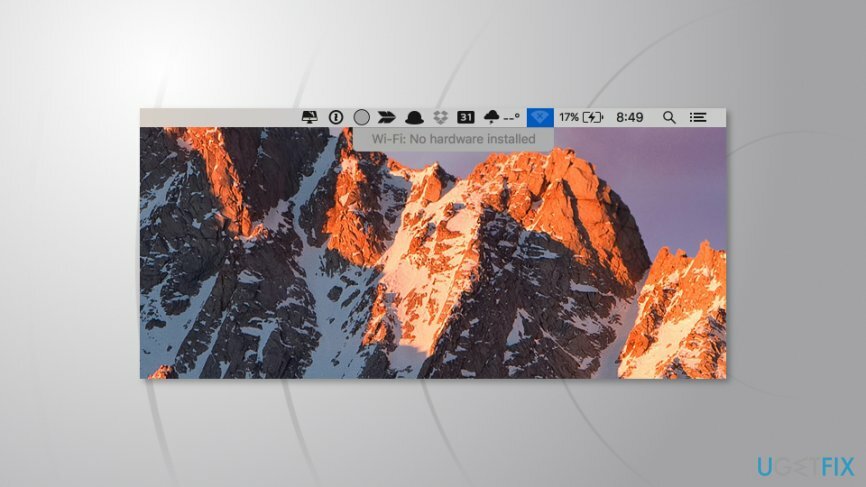
MacBookで「Wi-Fi:ハードウェアがインストールされていません」エラーを解決する
損傷したシステムを修復するには、ライセンス版を購入する必要があります Mac洗濯機X9 Mac洗濯機X9.
新しいMacBookユーザーと古いMacBookユーザー、およびデスクトップユーザー向けに異なる手順を用意しました。 1つの技術的機能により、新旧のMacBookを分離しました。 古いノートパソコンには取り外し可能なバッテリーがありますが、新しいノートパソコンにはありません。 したがって、この情報に基づいて、適切な指示を選択する必要があります。

取り外し可能なバッテリーを搭載した古いバージョンのMacBookでのWi-Fiエラーの解決
- ラップトップをシャットダウンします。
- バッテリーを取り出します。
- 電源ボタンを約5秒間押し続けます。
- バッテリーを元に戻します。
- MacBookの電源を入れます。
取り外し可能なバッテリーなしの新しいMacBookでのWi-Fi接続の問題の修正

- ラップトップを電源に接続します(充電中である必要があります)。
- クリックアンドホールド コントロール+シフト+オプション+パワー 同時に約5秒間。
- これらのキーを放します。
- Macbookの電源を入れます。
iMac、MacPro、およびMacMiniのSMCをリセットする
- コンピュータをシャットダウンします。
- 電源ケーブルを抜きます。
- 電源ボタンを約5秒間押し続けます。
- 次に、電源ケーブルを接続して、コンピューターの電源を入れます。
エラーは、物理的なハードウェアの問題が原因である可能性もあります
損傷したシステムを修復するには、ライセンス版を購入する必要があります Mac洗濯機X9 Mac洗濯機X9.
「Wi-Fi:ハードウェアがインストールされていません」エラーを修正する手順を実行しても問題が表示される場合は、問題がSMCではなく、物理ハードウェアに関連している可能性があります。
通常、ネットワークカードに問題があります。 失敗したか、切断されたか、まったく存在しないか、ドライバに問題がある可能性があります。 残念ながら、自分で問題を解決できない場合があります。 したがって、最寄りのアップルサポートセンターを見つけて、コンピュータをITスペシャリストに見せてください。
エラーを自動的に修復する
ugetfix.comチームは、ユーザーがエラーを排除するための最良の解決策を見つけるのを支援するために最善を尽くしています。 手動の修復技術に苦労したくない場合は、自動ソフトウェアを使用してください。 すべての推奨製品は、当社の専門家によってテストおよび承認されています。 エラーを修正するために使用できるツールを以下に示します。
オファー
今やれ!
修正をダウンロード幸せ
保証
を使用してエラーを修正できなかった場合は、サポートチームに連絡してください。 問題について知っておくべきと思われる詳細をすべてお知らせください。
この特許取得済みの修復プロセスでは、2500万のコンポーネントのデータベースを使用して、ユーザーのコンピューター上の破損または欠落したファイルを置き換えることができます。
破損したシステムを修復するには、マルウェア除去ツールのライセンス版を購入する必要があります。

プライベートインターネットアクセス あなたのインターネットサービスプロバイダーを防ぐことができるVPNです、 政府、およびサードパーティがオンラインを追跡し、完全に匿名でいることを可能にします。 このソフトウェアは、トレントとストリーミング専用のサーバーを提供し、最適なパフォーマンスを確保し、速度を低下させません。 また、地理的制限をバイパスして、Netflix、BBC、Disney +、その他の人気のあるストリーミングサービスなどのサービスを、どこにいても制限なく表示できます。
マルウェア攻撃、特にランサムウェアは、写真、ビデオ、仕事、または学校のファイルに対する最大の危険です。 サイバー犯罪者は堅牢な暗号化アルゴリズムを使用してデータをロックするため、ビットコインの身代金が支払われるまでデータを使用できなくなります。 ハッカーにお金を払う代わりに、最初に代替手段を使用するようにしてください 回復 失われたデータの少なくとも一部を取得するのに役立つ可能性のあるメソッド。 そうしないと、ファイルと一緒にお金を失う可能性もあります。 暗号化されたファイルの少なくとも一部を復元できる最高のツールの1つ– データリカバリプロ.